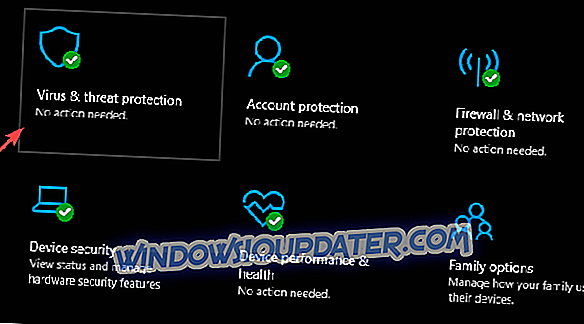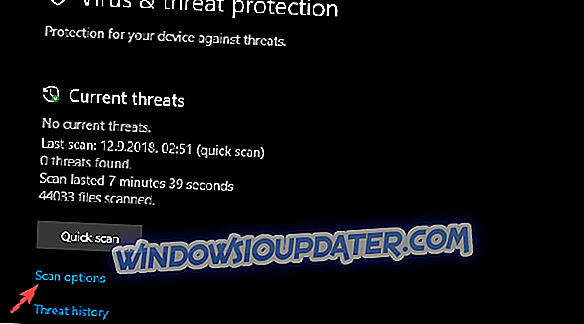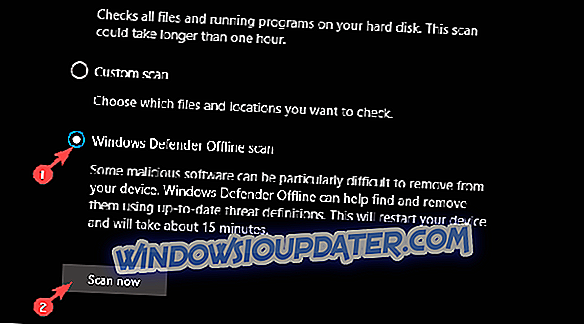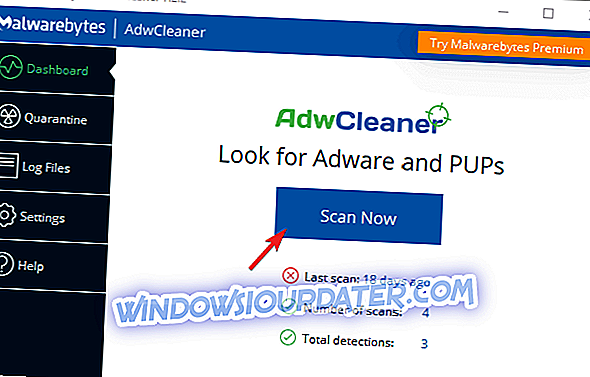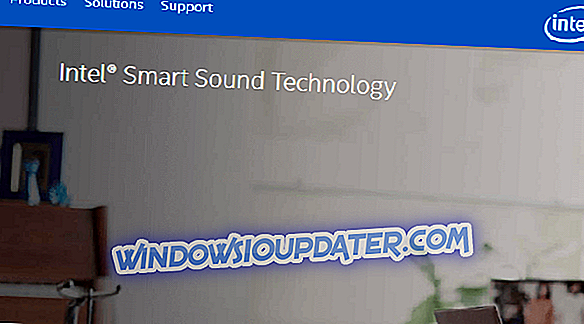Leider funktionieren die Schock-und-Ehrfurcht-Taktiken der Cyberkriminellen immer noch. Viele Windows-Benutzer sind immer noch auf die frivolen Spielereien angewiesen, einige von ihnen werden der kostbaren Daten beraubt, während andere völlig von Adware und PUPs überwältigt werden. Ein häufiger Fehlalarm informiert Benutzer darüber, dass die Batterie Ihres Laptops beschädigt ist, und müssen sie mit einem eingetragenen Tool beheben.
Wir haben alles erklärt und Ihnen Wege aufgezeigt, wie Sie damit umgehen können. Lesen Sie den Artikel im Detail und finden Sie heraus, wie Sie dieses Problem beheben können.
Beschädigter Batterieaufstand und wie er zu beheben ist
Beginnen wir mit der wichtigsten abwertenden Tatsache. Ihre Batterie kann nicht beschädigt werden. Es kann schneller als gewöhnlich aufgebraucht werden, es kann verschiedene hardwarebasierte Probleme geben. Aber es kann nicht korrumpiert werden. Was wir betrachten, ist die betrügerische Malware in Aktion.
Eine der vielen falschen Warnungen, die auf unerfahrene Benutzer beten. Sie klicken auf das Popup und denken, dass die Nachricht vom System kommt. Um dieses kritische Problem zu beheben, öffnen sie ihr System für böswillige Eindringlinge, und dann beginnen die eigentlichen Probleme.
Dies kann zu einem kürzlich bekannt gewordenen Ransomware-Angriff führen, oder Ihr gesamtes System kann mit einem Virus oder einer Adware infiziert werden. Normalerweise schlagen sie vor, ein frivoles Tool von Drittanbietern zu installieren, mit dem die Batterie beschädigt werden kann. Aus diesem Grund ist das Vorhandensein der Antimalwarelösung, sei es Windows Defender oder eine Suite von Drittanbietern, von größter Bedeutung.
Wenn Sie also eine Aufforderung sehen, die besagt, dass ein Teil Ihrer Hardware, insbesondere der Akku, beschädigt ist, vermeiden Sie es wie eine Seuche. Klicken Sie nicht darauf und laden Sie nichts herunter, was es bietet.
So entfernen Sie den Fehler "Fix beschädigte Batterie"
Darüber hinaus möchten Sie es wahrscheinlich aus dem Guten entfernen und Ihren PC wieder sicher verwenden. Dies ist der nächste Schritt, den Sie durchlaufen müssen. Die meisten Anti-Malware-Lösungen werden automatisch damit umgehen. Abhängig von der Qualität des Tools können diese bösartigen Gräueltaten jedoch unbemerkt einfallen.
Aber nicht zum guten! Durch einen tiefen Scan sollten Sie in der Lage sein, alles zu säubern. Außerdem empfehlen wir die Verwendung eines Anti-PUP- und Anti-Adware-Tools, um alle betroffenen Browser zu reinigen. Wir werden das Verfahren für Windows Defender und Malwarebytes AdwCleaner vorstellen. Natürlich können Sie eine beliebige Kombination von Sicherheitsprogrammen verwenden, um im Wesentlichen dieselben Ergebnisse zu erzielen.
Befolgen Sie diese Anweisungen, um einen eingehenden Scan mit Windows Defender durchzuführen:
- Öffnen Sie Windows Defender über den Infobereich der Taskleiste.
- Wählen Sie Viren- und Bedrohungsschutz .
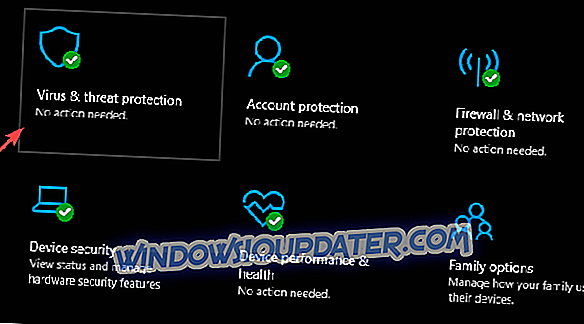
- Wählen Sie Scanoptionen .
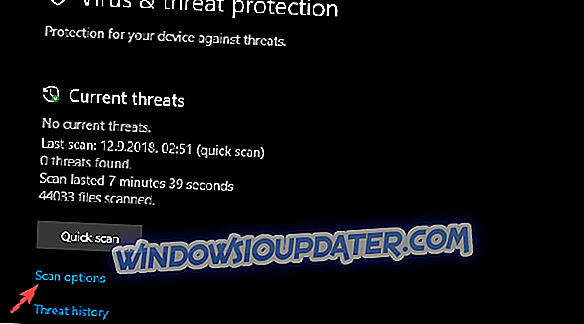
- Wählen Sie Windows Defender Offline Scan.
- Klicken Sie auf Jetzt scannen .
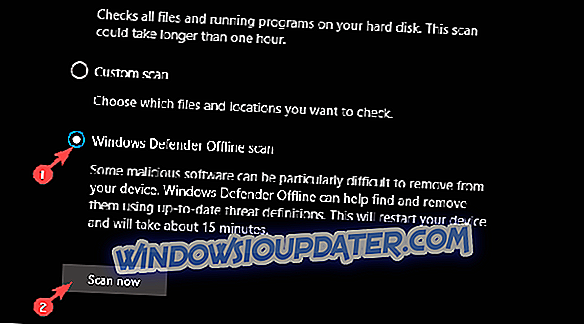
- Ihr PC wird neu gestartet und der Scanvorgang beginnt.
Und so erhalten Sie AdwCleaner von Malwarebytes:
- Laden Sie Malwarebytes AdwCleaner hier herunter.
- Führen Sie das Tool aus und klicken Sie auf Jetzt scannen .
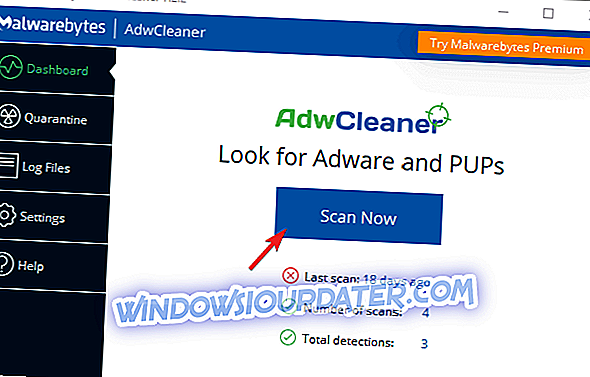
- Warten Sie, bis das Tool Ihr System durchsucht, und klicken Sie auf " Reinigen und reparieren" .
- Starten Sie Ihren PC neu.
Danach sollten Sie keine falschen Alarme mehr bezüglich Ihrer Batterie sehen. Wir können auch raten, die Augen offen zu halten, während Sie Anwendungen von Drittanbietern durchsuchen und herunterladen. Viele davon neigen dazu, sich in einem PUP (potentiell unerwünschtes Programm) in Ihr System einzuschleichen.
Das sollte eine Zusammenfassung sein. Wenn Sie weitere Fragen oder Vorschläge haben, stellen Sie sicher, dass Sie sie in den Kommentaren unten posten. Wir freuen uns von Ihnen zu hören.